Een video omkeren met zeer effectieve en praktische hulpmiddelen
De mogelijkheid om video om te keren is meer dan alleen maar een gimmick. Indien correct uitgevoerd, kan deze methode uw revisies aanzienlijk verbeteren. Als u over de juiste software beschikt, is het terugdraaien van een video een vaardigheid die u in enkele minuten kunt leren. Het wordt steeds gebruikelijker om video's omgekeerd te bekijken. Integendeel, deze impact heeft een lange geschiedenis. Dit effect bestaat al tientallen jaren, maar met technologische vooruitgang kan het nu in een grote verscheidenheid aan contexten worden bereikt.
Er zijn talloze manieren om een video omkeren, maar voor de eenvoudigste kunt u de lijst met benaderingen doornemen die we na de sprong hebben verstrekt om meer over dit probleem te begrijpen. In dit artikel laten we u zien hoe u een film op elk apparaat kunt omkeren. Of je nu een video-omkeerprogramma voor Windows, Mac, iPhone of Android nodig hebt, dit bericht geeft de snelste omgekeerde video-applicatie met de meeste functionaliteit.
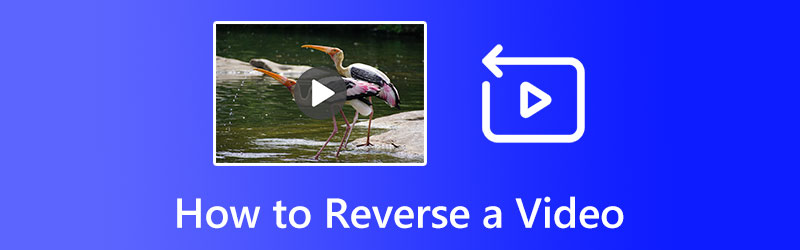
PAGINA INHOUD
- Deel 1. Gemakkelijkste manier om een video om te keren
- Deel 2. Een video online omkeren
- Deel 3. Hoe een video op Snapchat om te keren
- Deel 4. Een video omkeren op TikTok
- Deel 5. Een video omkeren op CapCut
- Deel 6. Een video omkeren in Premiere Pro
- Deel 7. Een video omkeren in iMovie
- Deel 8. Veelgestelde vragen over het terugdraaien van een video
Deel 1. Gemakkelijkste manier om een video om te keren
Als u op zoek bent naar een video-editor die het afspelen soepel kan omkeren, raden we u aan Vidmore Video Converter. Upload de film en activeer de omgekeerde modus van de software, en hij doet de rest. Dit programma maakt videobewerking niet alleen toegankelijker dan ooit, maar biedt ook een volledige reeks bewerkingstools die tijdens het weergaveproces kunnen worden gebruikt. De gebruikersinterface is zorgvuldig gemaakt voor nieuwkomers. Daartoe is het een koud kunstje om te initiëren. Als je deze video-omkeerfunctie wilt gebruiken, volg dan de eenvoudige stappen hieronder.
Stap 1. Download en installeer het programma
Verkrijg eerst en vooral de software door het aan te vinken Gratis download onderstaande knop. Nadat u het installatieprogramma hebt ontvangen, laat u de app op uw computer installeren. Start het dan.
Stap 2. Open video
Nadat u de beste video-omkeer-editor op uw pc hebt geïnstalleerd, voert u deze uit. Er is ook een Mac-versie. Klik vervolgens bovenaan het venster op de Gereedschapskist tab om alle tools te zien. Kies de Video-omkeerinrichting optie om de hoofdinterface te openen en de video toe te voegen die u wilt omkeren. Als u op de Wijzig het bronbestand knop in de linkerbovenhoek, kunt u het videobestand wijzigen.
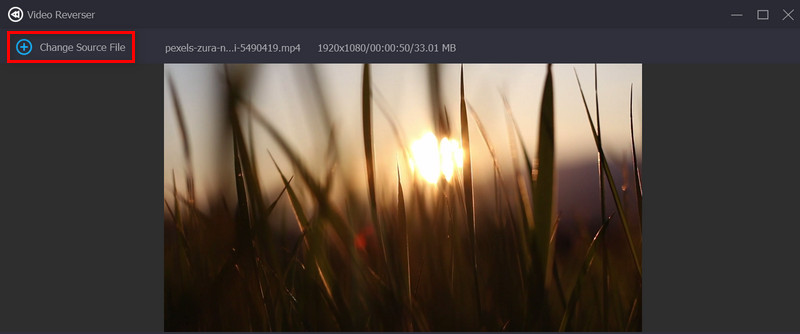
Stap 3. Keer een video om
Zodra de video is geladen, zal de video-omkeerinrichting de klus zelf klaren. Stel de clip in met de schuifbalk of de Start instellen en Einde instellen opties als je het gewoon achterstevoren wilt afspelen. Klik op de om het effect te zien Speel knop onder het voorbeeldvenster.
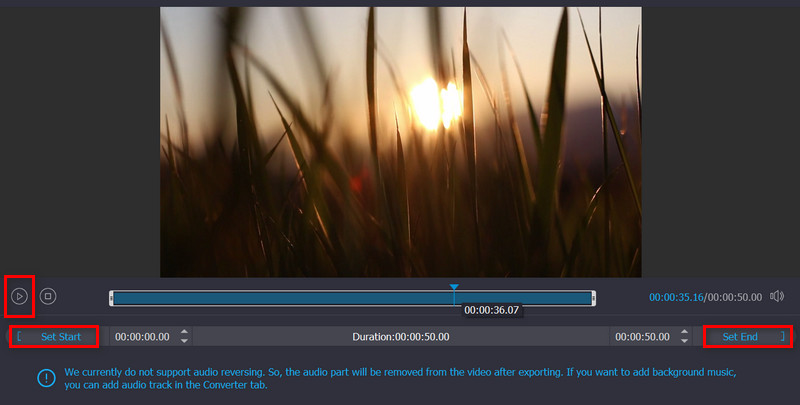
Stap 4. Exporteer de omgekeerde video
Als je het leuk vindt hoe de video eruitziet nadat je hem hebt omgedraaid, klik je op de Map knop onderaan en kies een directory. In de Naam veld, verander de naam van het bestand. Klik als laatste op de Exporteren knop om de omgedraaide video op te slaan.
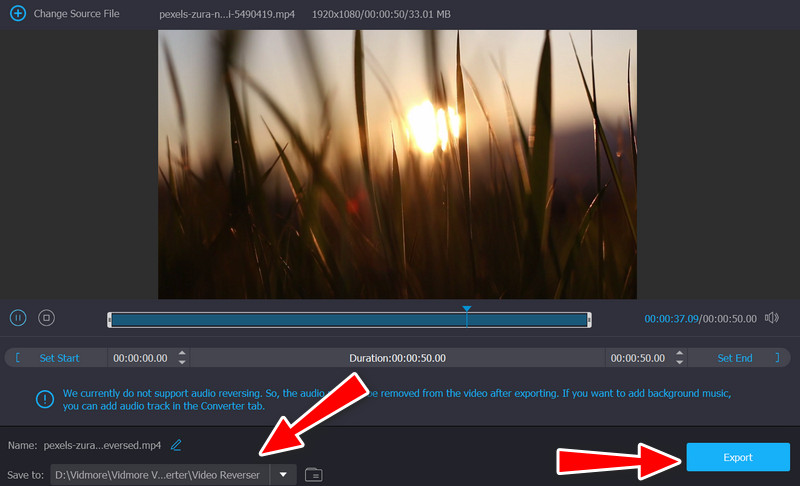
Deel 2. Een video online omkeren
De noodzaak om een video achterstevoren af te spelen doet zich periodiek voor. Een online beschikbare video-omkeerinrichting zou de beste optie zijn. U kunt online video's omgekeerd afspelen met behulp van Ezgif.com. Zodra u de video uploadt naar het daarvoor bestemde vak, begint de site de video automatisch te verwerken. De verwerkte video kan desgewenst dezelfde kwaliteit behouden. Het kan voor nieuwe gebruikers moeilijk zijn om de reverse-functie in deze webtool te vinden, aangezien deze video reverse online zoveel andere functies heeft verzameld. Het is makkelijk; volg de instructies die we voor u hebben opgesteld.
Stap 1. Open een browser en bezoek de officiële site van het programma. Druk vervolgens op de Video naar GIF optie onder Omgekeerde.
Stap 2. Vink nu de aan Kies bestand knop om uw gewenste video te uploaden. Vervolgens wordt uw video automatisch omgekeerd.
Stap 3. Raak ten slotte de Opslaan pictogram om uw bewerkte video naar uw computer te downloaden. Zo maak je online een omgekeerde video.
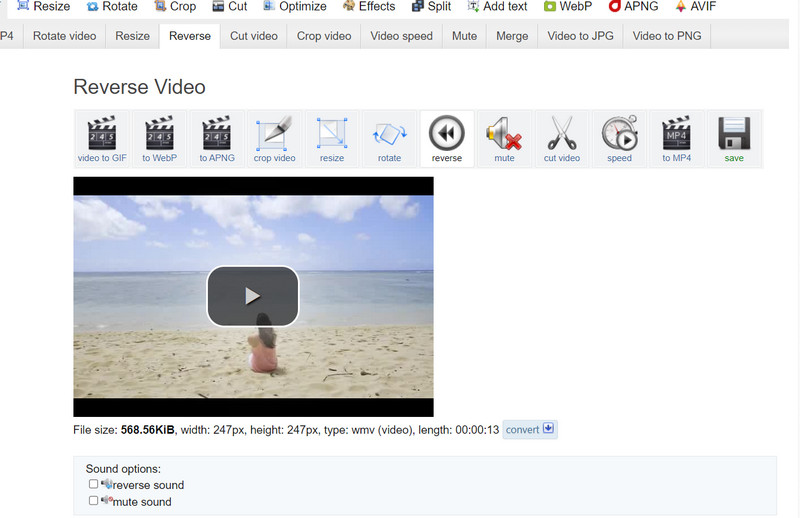
Deel 3. Hoe een video op Snapchat om te keren
Snapchat, een sociaal netwerkplatform voor het delen van foto's, stelt gebruikers in staat video's omgekeerd af te spelen. De video wordt in een bepaalde volgorde opgenomen, maar de functie draait de video vervolgens zo om dat de laatst opgenomen scène als eerste wordt afgespeeld. Als je nieuwsgierig bent naar hoe je een video omgekeerd kunt plaatsen in de Snapchat-app, lees dan verder!
Stap 1. Start de Snapchat-app en houd de ontspanknop ingedrukt totdat je tevreden bent met de video.
Stap 2. Veeg na het vastleggen van de video over het scherm naar links totdat er in het midden drie naar links wijzende pijlen verschijnen. In dit geval wordt het achterwaartse videofilter gebruikt.
Stap 3. Als je eenmaal het omgekeerde videofilter hebt gekozen, kun je het delen of zelfs downloaden en opslaan in je Galerij.
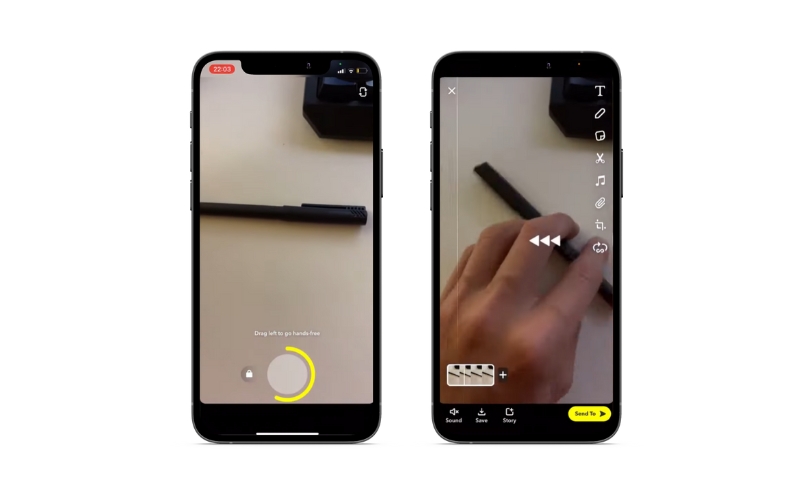
Deel 4. Een video omkeren op TikTok
Een populaire manier om een video op de telefoon om te keren, is door een app genaamd TikTok te gebruiken. Sommige gebruikers weten dit misschien niet, maar iedereen die TikTok veel gebruikt, weet zeker van deze functie. Als je TikTok gebruikt, heb je waarschijnlijk een video gezien met het omgekeerde effect, dat de actie in de video achterstevoren laat zien.
Stap 1. Met deze handige smartphone-app kun je een video omgekeerd afspelen door er een uit je bibliotheek te selecteren of een nieuwe op te nemen.
Stap 2. Selecteer vervolgens Effecten > Tijdeffecten > Omkeren. Gevolgd door Opslaan om de wijzigingen permanent vast te leggen.
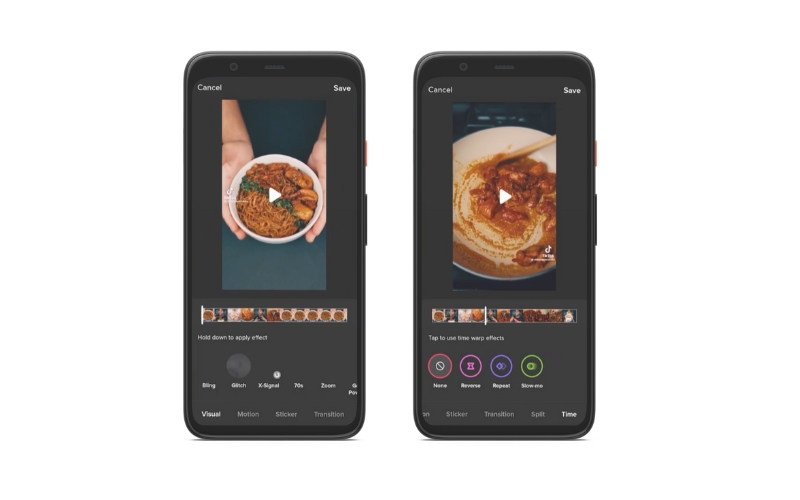
Deel 5. Een video omkeren op Capcut
De mobiele versie van CapCut is een uitgebreide suite voor videobewerking. CapCut maakt het gemakkelijk om video's om te keren. Met dit programma kun je leren hoe je een video omkeert op een Android- of iOS-apparaat. Dat kan omdat de tool compatibel is met de genoemde mobiele besturingssystemen. Hier zijn de stappen die u moet nemen.
Stap 1. Download het CapCut-programma en installeer het op uw machine. De volgende stap is om het te starten en de nodige machtigingen te verlenen voor toegang tot de functies van uw mobiele apparaat.
Stap 2. Kiezen Nieuw project en dan Toevoegen om het album toe te voegen met de video die u wilt terugdraaien. De bewerkingsinterface wordt weergegeven zodra de video is geïmporteerd. De Omgekeerde optie is verborgen tussen vele andere en vereist wat scrollen.
Stap 3. Met slechts één tik begint CapCut de video achterstevoren af te spelen. Er zijn slechts een paar seconden nodig om te wachten tot het proces is voltooid. Voltooi uw omgekeerde video door effecten toe te voegen en te exporteren.
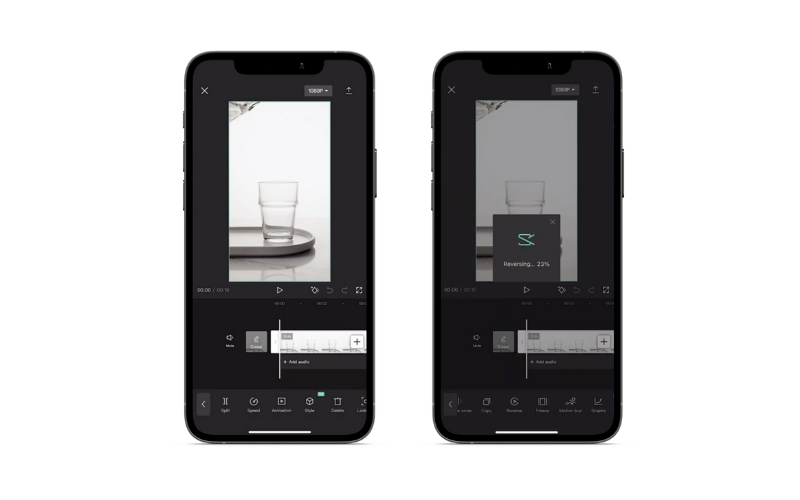
Deel 6. Een video omkeren in Premiere Pro
Het omkeren van een clip is een handig effect dat gemakkelijk kan worden bereikt in Premiere, wat handig is omdat er een aantal scenario's zijn waarin u het zou willen gebruiken. Indelingen zoals MOV, MPEG, FLV, AVI en WMV worden allemaal volledig ondersteund door Adobe Premiere. Hier is een gedetailleerde handleiding voor het omdraaien van een video in Premiere Pro.
Stap 1. Start Adobe Premiere op. Kiezen Importeren van de het dossier menu. Zoek de video die u achterstevoren wilt afspelen en dubbelklik erop.
Stap 2. Ga hiervoor naar het tabblad Project van Premiere en klik met de rechtermuisknop op de naam van de clip. Kies in het nieuwe venster Snelheid/Duur voor uw metriek.
Stap 3. Kies in het resulterende dialoogvenster het selectievakje met het label Omgekeerde snelheid. Om de beelden achterstevoren af te spelen, klikt u op de OK knop.
Stap 4. Sleep eenvoudig het videobestand van de Projecten map op de tijdlijn. Om de video omgekeerd te bekijken, drukt u gewoon op de Speel knop.
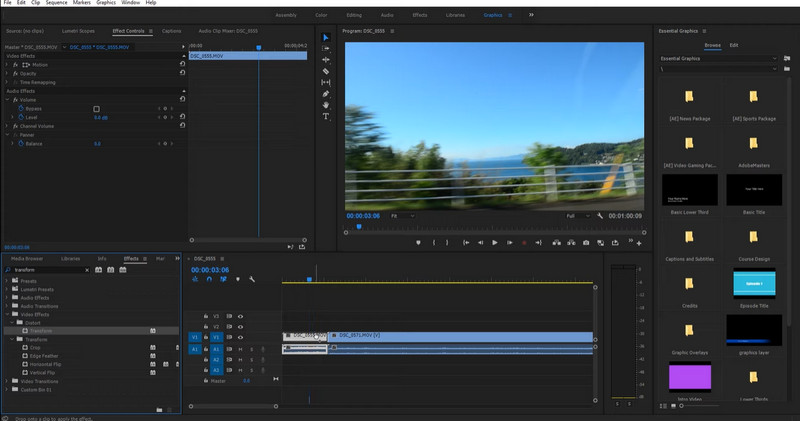
Deel 7. Een video omkeren in iMovie
Maak binnen enkele minuten professioneel ogende video's met iMovie, een krachtig videobewerkingsprogramma ontwikkeld door Apple. Deze app is gemaakt voor de besturingssystemen Apple iOS en Mac. Daarom, als u wilt leren hoe u een video op een iPhone kunt omkeren, kunt u deze tool gebruiken. Om een vlekkeloze film te maken, moet je echter eerst de nodige expertise in het veld verwerven, en dat is precies wat we in de onderstaande paragrafen hebben gedaan.
Stap 1. Speel of open eerst de video die je wilt bewerken.
Stap 2. Selecteer ten tweede de Snelheid knop die direct boven de zit kijker. Selecteer het juiste vakje om terug te gaan.
Stap 3. Daarna zou je video in omgekeerde volgorde moeten worden afgespeeld. U kunt nu elk gewenst effect toepassen, zoals het vertragen van de video, het toevoegen van filters, het bijsnijden, enz. Als u het effect met meerdere films wilt creëren, hoeft u niet elk afzonderlijk te kiezen.
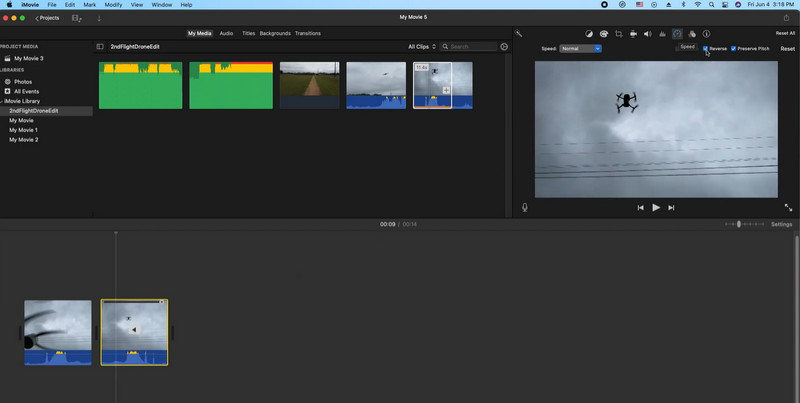
Deel 8. Veelgestelde vragen over het terugdraaien van een video
1. Hoe een video op een iPhone omkeren zonder een app?
Je kunt een omgekeerde video weergeven met de Foto's-app op je iPhone. Open je gewenste video en sleep de video, pak je handen vast en schuif hem van rechts naar links. U kunt het scherm van uw iPhone opnemen terwijl u dat doet om de omgekeerde video op te slaan.
2. Kan ik een YouTube-video terugdraaien?
Helaas is er niet zo'n functie waarmee je een video rechtstreeks op YouTube kunt terugdraaien. Daarom bestaat er geen YouTube-video-omkeerprogramma. Aan de andere kant kun je de hierboven geïntroduceerde programma's gebruiken om je video's om te keren voordat je ze naar YouTube uploadt.
3. Hoe kan Dailymotion een video terugdraaien?
Bepaalde video's kunnen er baat bij hebben om te worden omgedraaid of omgekeerd voordat ze worden geüpload naar Dailymotion. Dezelfde procedure die u kunt toepassen, is door de video om te keren voordat u deze naar Dailymotion uploadt met behulp van de programma's die in dit bericht worden genoemd.
Gevolgtrekking
Een van de populairste nieuwe trends is omgekeerde video's. Laat het feit dat u niet over de benodigde apparatuur beschikt, u er niet van weerhouden om wat originaliteit en flair aan uw video's toe te voegen. Dit artikel biedt de snelste en meest functionele toepassing voor omgekeerde video die beschikbaar is, of u nu Windows, Mac, iPhone of Android gebruikt.


